[root@tomcat-web~]# rpm -ivh jdk-8u161-linux-x64.rpm
[root@tomcat-web ~]# cat /etc/profile.d/java.sh
export JAVA_HOME=/usr/java/latest
export PATH=$JAVE_HOME/bin:$PATH
[root@tomcat-web ~]# . /etc/profile.d/java.sh #加载环境变量
[root@tomcat-web ~]# java -version # 测试是否生效
[root@tomcat-web ~]# tar -zxf apache-tomcat-8.0.50.tar.gz -C /usr/local/
[root@tomcat-web ~]# ln -s /usr/local/apache-tomcat-8.0.50/ /usr/local/tomcat
[root@tomcat-web ~]# cat /etc/profile.d/tomcat.sh
export CATALINA_HOME=/usr/local/tomcat
export PATH=$CATALINA_HOME/bin:$PATH
[root@tomcat-web ~]# . /etc/profile.d/tomcat.sh
[root@tomcat-web ~]# catalina.sh version # 测试是否生效
[root@tomcat-web ~]# catalina.sh start
Tomcat默认端口为8080,使用IP+8080访问即可;
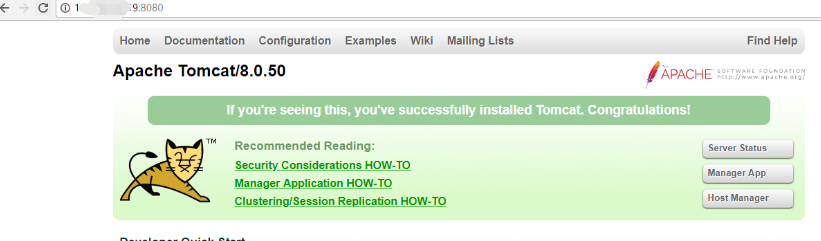
★ 到这里,Tomcat就安装完成了,但是只是默认环境,还需要根据需求自定义配置;
到域名所属解析商处,添加一条A记录指向你的服务器IP即可;
在tomcat目录新建一个cert目录,将证书文件上传到这个目录;
[root@tomcat-web ~]# cd /usr/local/tomcat/
[root@tomcat-web tomcat]# mkdir cert
[root@tomcat-web tomcat]# rz
VIM打开server.xml,添加ssl连接器,在8080端口连接器下面添加如下配置:
<Connector port="443" protocol="HTTP/1.1" SSLEnabled="true"
maxThreads="150" scheme="https" secure="true"
keystoreFile="/usr/local/tomcat/cert/你的证书文件.pfx"
keystoreType="PKCS12"
keystorePass="证书私钥密码"
clientAuth="false" sslProtocol="TLS" />
( 1 ) 使用java jdk将PFX格式证书转换为JKS格式证书(windows环境注意在%JAVA_HOME%/jdk/bin目录下执行)
keytool -importkeystore -srckeystore 你的证书文件.pfx -destkeystore 你的证书文件.jks -srcstoretype PKCS12 -deststoretype JKS
回车后输入一次PFX证书密码,然后输入两次要设置的JKS证书密码,并牢记此证书密码。
( 2 ) VIM打开server.xml,添加ssl连接器,在8080端口连接器下面添加如下配置:
<Connector port="8443" protocol="HTTP/1.1"
maxThreads="150" SSLEnabled="true" scheme="https" secure="true"
keystoreFile="//usr/local/tomcat/cert/你的证书文件.jks"
keystorePass="证书私钥密码"
clientAuth="false" sslProtocol="TLS" />
[root@node1 tomcat]# /usr/local/tomcat/catalina.sh stop && catalina.sh start
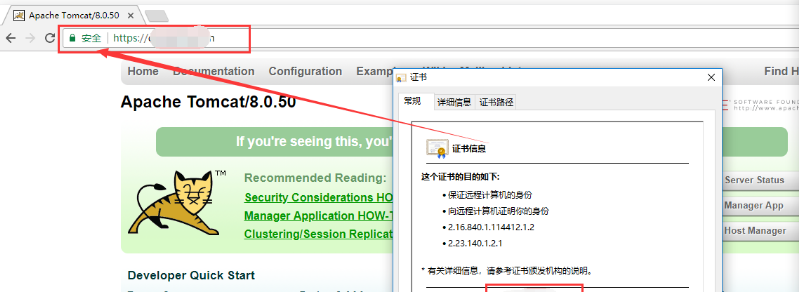
在后面,也就是倒数第二行里,加上如下配置:
<login-config>
<!-- Authorization setting for SSL -->
<auth-method>CLIENT-CERT</auth-method>
<realm-name>Client Cert Users-only Area</realm-name>
</login-config>
<security-constraint>
<!-- Authorization setting for SSL -->
<web-resource-collection>
<web-resource-name>SSL</web-resource-name>
<url-pattern>/*</url-pattern>
</web-resource-collection>
<user-data-constraint>
<transport-guarantee>CONFIDENTIAL</transport-guarantee>
</user-data-constraint>
</security-constraint>
修改非SSL连接器的请求跳转到SSL连接器上,修改如下配置:
原来为:
<Connector port="8080" protocol="HTTP/1.1"
connectionTimeout="20000"
redirectPort="8443" />
修改为:
<Connector port="80" protocol="HTTP/1.1"
connectionTimeout="20000"
redirectPort="443" />
★将默认8080端口修改为80端口,访问时就不需要加8080端口了,因为HTTP协议默认走的是80端口;
★将8443端口修改为443端口,意思是来自80端口的请求都跳转至443端口;
[root@node1 tomcat]# /usr/local/tomcat/catalina.sh stop && catalina.sh start
原文:https://www.cnblogs.com/ningfg/p/14489897.html